win10开启vt教程 win10怎么打开vt
更新时间:2024-05-22 14:08:00作者:huige
vt是电脑中的一个虚拟技术,在电脑中进行一些操作的时候经常会需要开启这个技术,可是有不少用户安装win10旗舰版系统之后,却不知道怎么打开vt,如果你也不知道怎么开启的话,可以跟随着笔者的步伐一起来学习一下win10开启vt教程,希望能够帮助到大家。
方法如下:
1、win+i组合键打开windows设置,单击“更新和安全”。
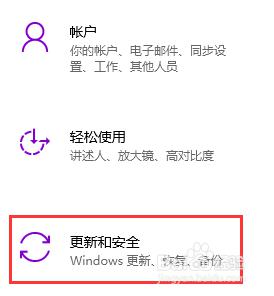
2、单击左侧列表项中的“恢复”单击右侧“立即重启”。
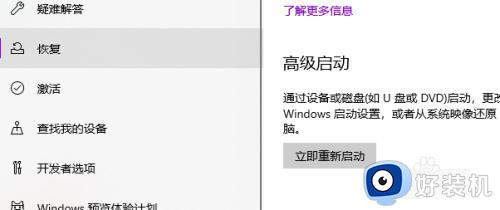
3、电脑重启之后会进入如下页面,单击"疑难解答"。
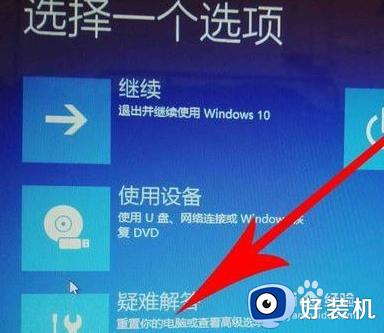
4、在疑难解答界面接着点击高级选项。

5、点击“UEFI固件设置”即进入bios--主板设置。找到 Intel Virtualization Technology,选择,按enter(回车键),选择Enable,按enter(回车键),在按下F10--Y/确定保存设置,重启电脑即可完成操作。

以上给大家介绍的就是win10打开vt的详细方法,大家有需要的话可以参考上述方法步骤来进行打开,希望可以帮助到大家。
win10开启vt教程 win10怎么打开vt相关教程
- windows10怎么开启vt win10开启vt虚拟化功能的方法
- 台式win10开启vt的方法 win10电脑如何开启vt虚拟化
- 联想电脑vt开启教程win10 联想win10电脑如何开启vt功能
- win10华硕主板怎么开启vt win10华硕主板vt如何开启
- windows10怎么开启vt win10系统开启vt功能的方法
- win10开启vt的方法 win10开启vt的详细教程
- 如何打开win10vt虚拟化功能 快速打开win10vt虚拟化功能的方法
- win10怎么打开gpu加速 win10开启硬件gpu加速的详细教程
- win10开启打印机共享教程 win10如何打开打印机共享
- win10添加开机启动项在哪里设置 win10开机添加启动项怎么设置
- win10拼音打字没有预选框怎么办 win10微软拼音打字没有选字框修复方法
- win10你的电脑不能投影到其他屏幕怎么回事 win10电脑提示你的电脑不能投影到其他屏幕如何处理
- win10任务栏没反应怎么办 win10任务栏无响应如何修复
- win10频繁断网重启才能连上怎么回事?win10老是断网需重启如何解决
- win10批量卸载字体的步骤 win10如何批量卸载字体
- win10配置在哪里看 win10配置怎么看
win10教程推荐
- 1 win10亮度调节失效怎么办 win10亮度调节没有反应处理方法
- 2 win10屏幕分辨率被锁定了怎么解除 win10电脑屏幕分辨率被锁定解决方法
- 3 win10怎么看电脑配置和型号 电脑windows10在哪里看配置
- 4 win10内存16g可用8g怎么办 win10内存16g显示只有8g可用完美解决方法
- 5 win10的ipv4怎么设置地址 win10如何设置ipv4地址
- 6 苹果电脑双系统win10启动不了怎么办 苹果双系统进不去win10系统处理方法
- 7 win10更换系统盘如何设置 win10电脑怎么更换系统盘
- 8 win10输入法没了语言栏也消失了怎么回事 win10输入法语言栏不见了如何解决
- 9 win10资源管理器卡死无响应怎么办 win10资源管理器未响应死机处理方法
- 10 win10没有自带游戏怎么办 win10系统自带游戏隐藏了的解决办法
